단순한 이메일 마케팅 도구 이상으로, Mailchimp는 다양한 자동화 및 개인화 전략을 활용하여 고객의 Customer Journey를 개선할 수 있는 기회를 제공합니다. 본 안내서는 Mailchimp의 Customer Journey 도구의 다양한 기능을 이해하고 적용하는 데 도움이 됩니다.
주요 인사이트
효과적으로 Customer Journey 도구를 활용하려면 다음을 수행할 수 있습니다:
- 기존 Customer Journeys를 찾아보고 조정합니다.
- 기존 Customer Journesy를 새롭게 생성합니다.
- 대상 고객과 효과적으로 소통하기 위해 다양한 작업 및 트리거를 정의합니다.
- 사용자 행동에 반응하는 자동화된 이메일을 보내어 전환율을 높입니다.
단계별 안내
단계 1: Customer Journey 도구에 액세스
Customer Journey를 더 잘 이해하려면 Mailchimp를 시작하고 왼쪽 사이드바로 이동합니다. "만들기"를 클릭한 후 "고객 여정" 옵션을 선택합니다.
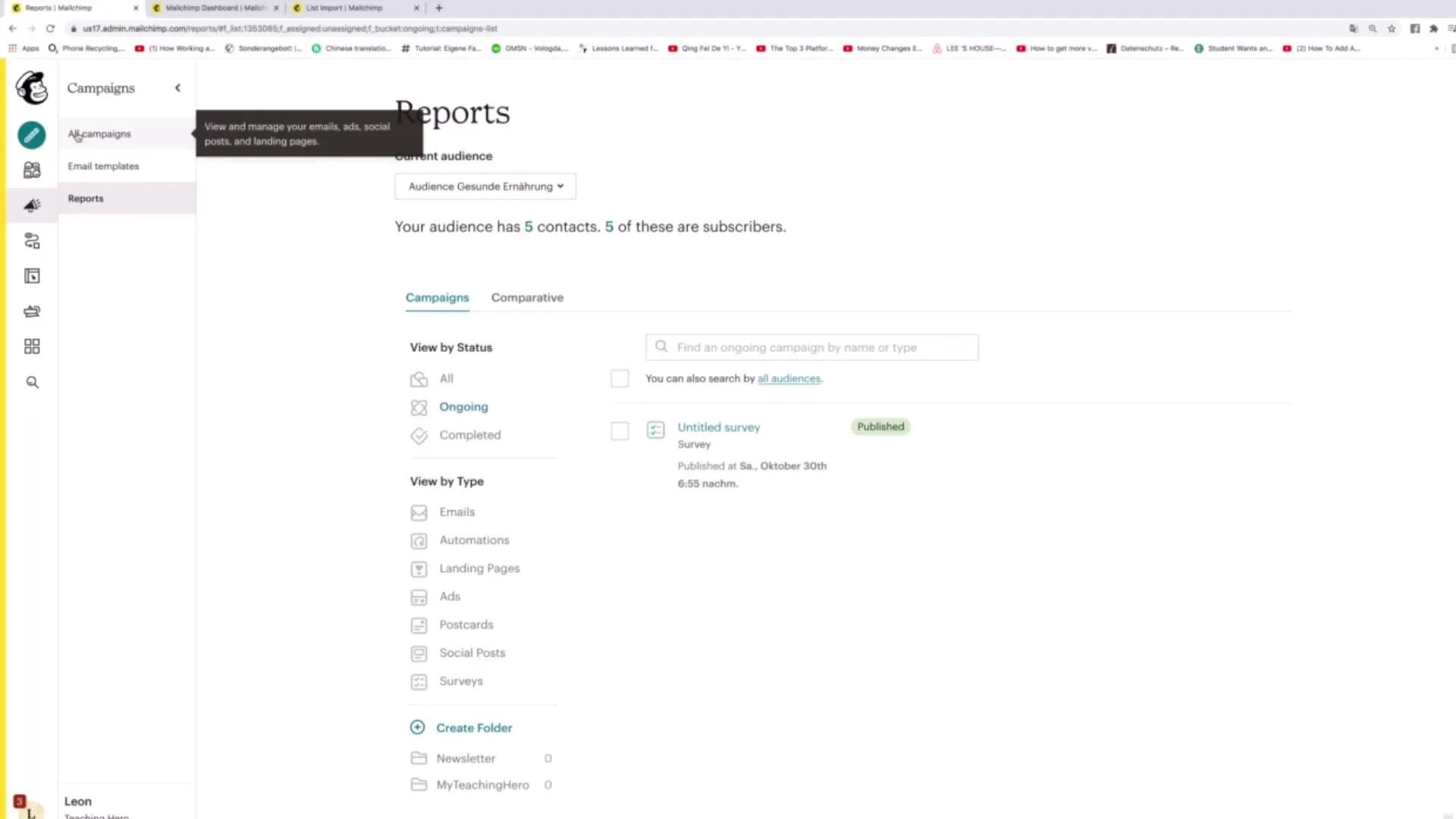
단계 2: 기존 Customer Journeys 탐색
Mailchimp에서 제공하는 Customer Journeys를 찾아볼 수 있습니다. 아래로 스크롤하여 다양한 옵션을 확인할 수 있습니다. 사용 가능한 여정 중 하나를 클릭하면 작동 방식에 대한 자세한 정보를 확인하고 사용할 수 있습니다.
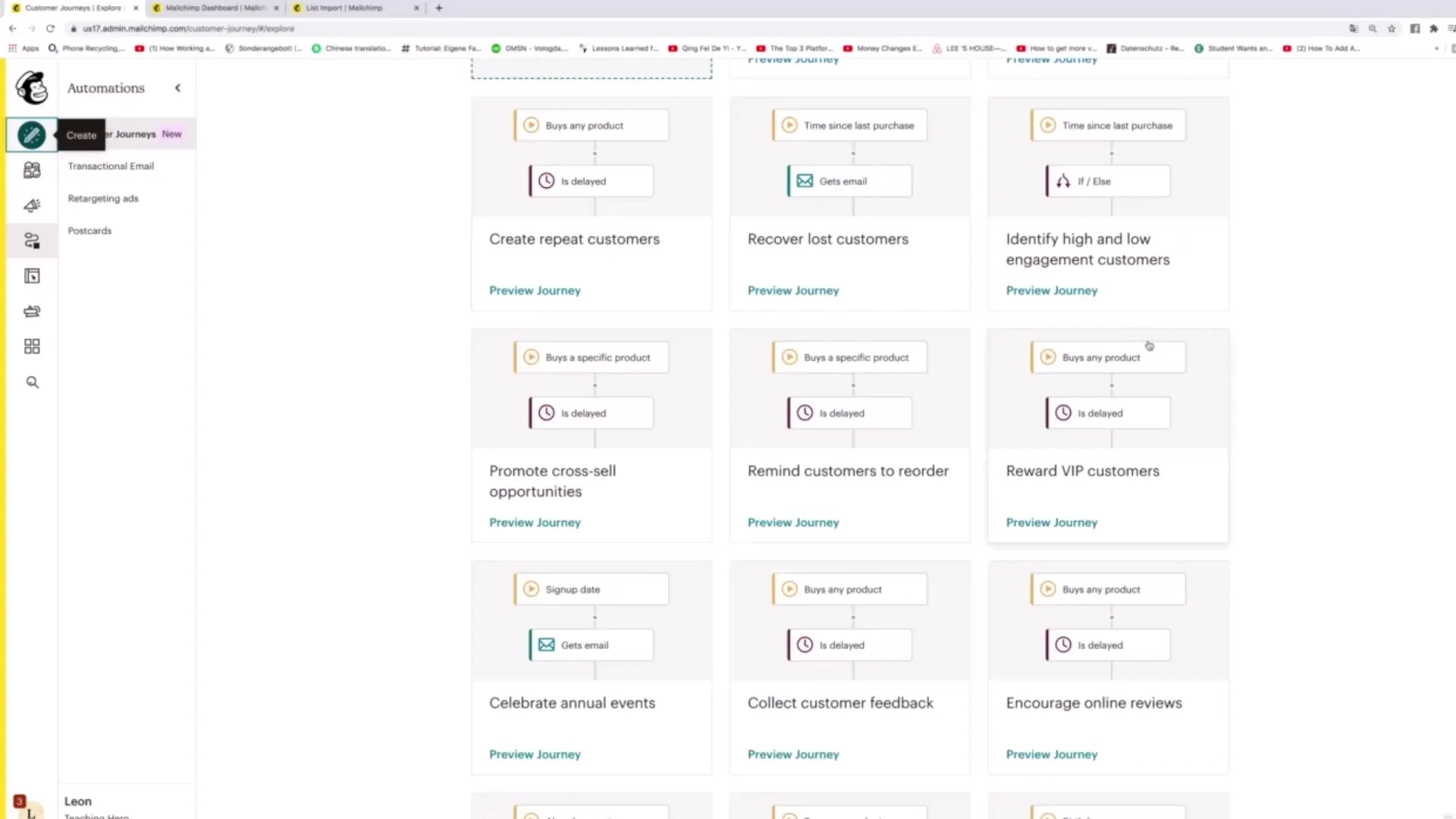
단계 3: 새로운 Customer Journey 생성
자체 Customer Journey를 만들려면 "만들기 시작"을 클릭하십시오. 여정을 처음부터 만들 수도 있습니다. 여정에 "Customer Journey 2"와 같은 이름을 지정하고 취향 대상을 선택할 수 있습니다.
단계 4: 시작지점 설정
이제 Customer Journey에 적합한 시작점을 선택합니다. 다양한 옵션이 있습니다. "가입" 옵션에 대해 이전에 다뤘으며, "연락처 활동" 또는 "마케팅 활동"과 같은 옵션을 사용하여 사용자 행동을 대상화할 수 있습니다.
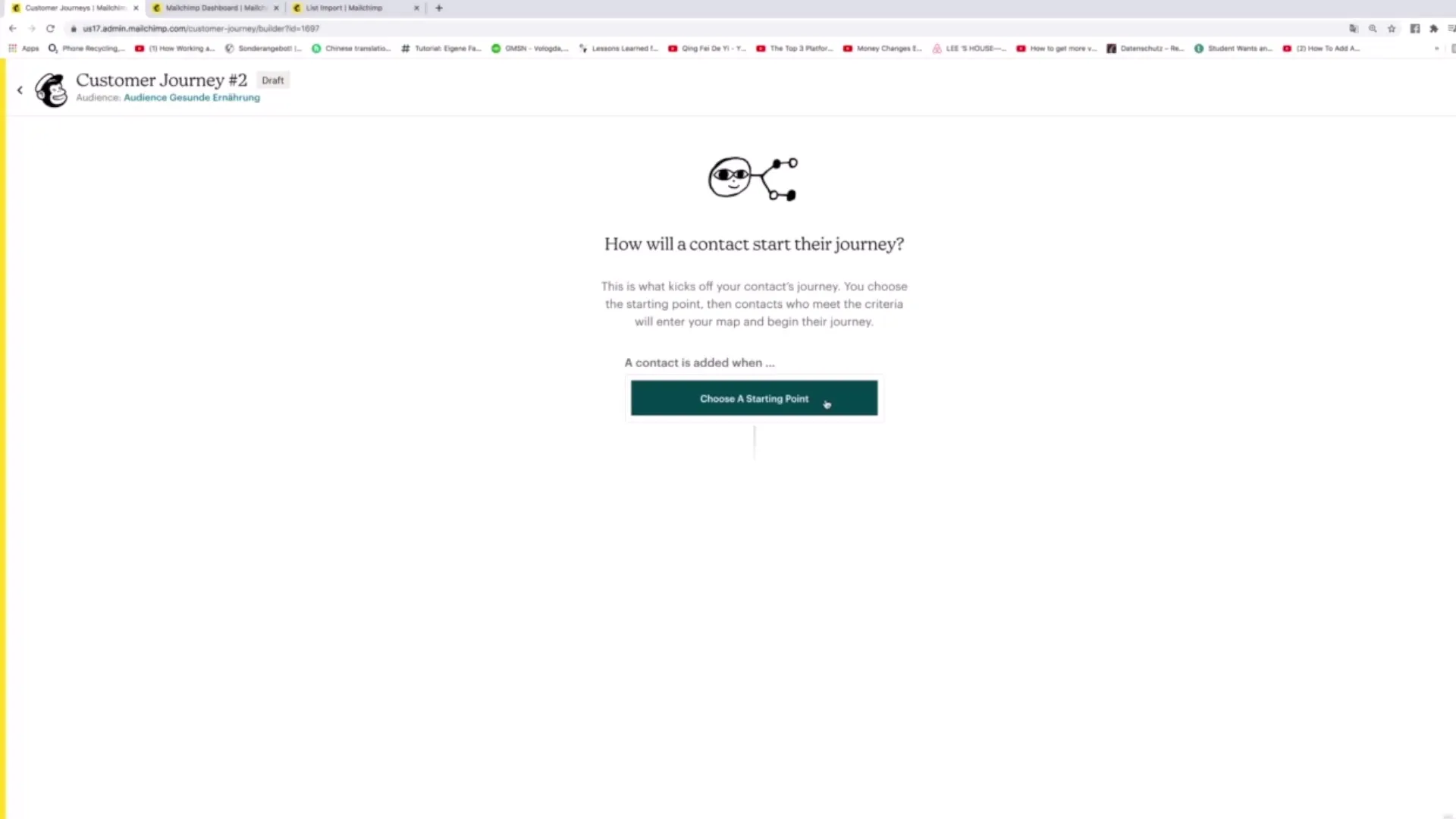
단계 5: 자동화 추가
시작점을 선택한 후 자동화를 추가할 수 있습니다. 예를 들어, "고객" 태그를 받으면 특정 이메일을 사용자에게 보내도록 설정할 수 있습니다. 반응이 없는 연락처에 대한 조치도 결정할 수 있습니다.
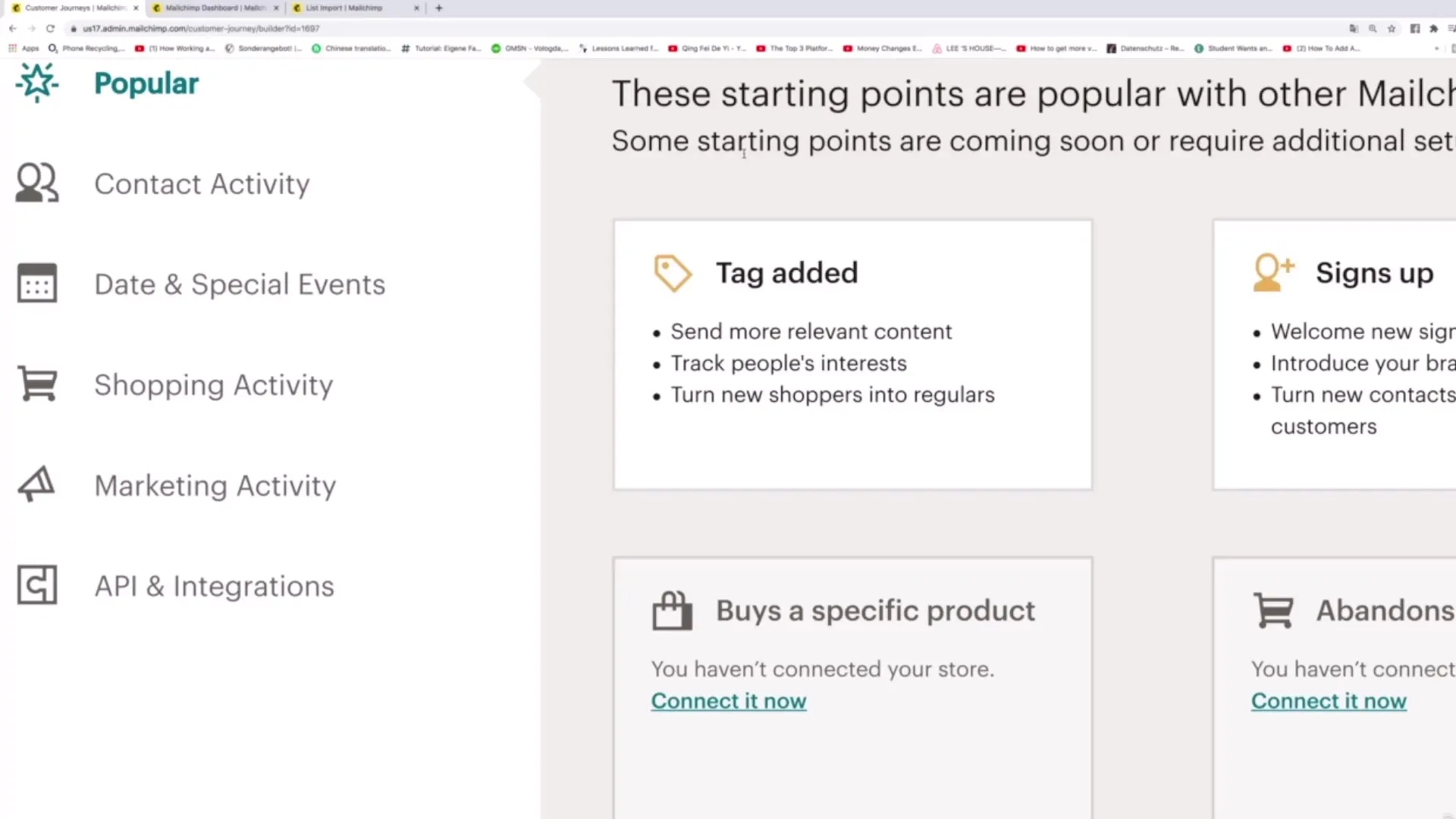
단계 6: Upsell 및 Downsell 이메일 생성
판매 실적을 증가시키고 싶으신가요? Upsell 또는 Downsell 이메일을 보내는 것이 적합합니다. 예를 들어, Upsell은 더 비싼 제품으로 이어지는 이메일이며, Downsell은 더 저렴한 대체품을 제안합니다. 호기심을 자극하는 제목을 선택하도록 유의하십시오.
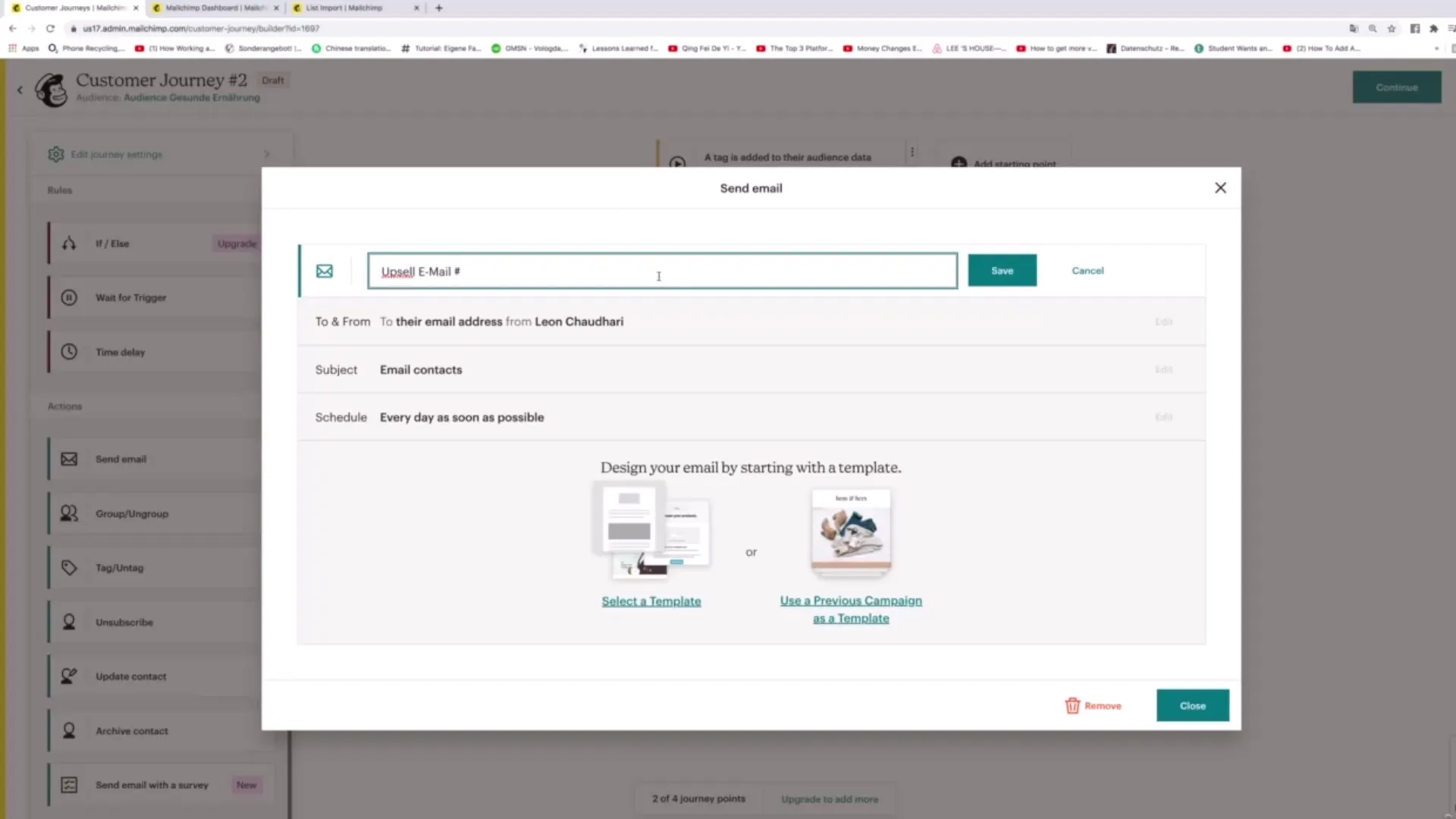
단계 7: 이메일 콘텐츠 편집
템플릿을 클릭하여 콘텐츠를 더욱 개선할 수 있습니다. 이메일 콘텐츠를 개인화하고 독자의 관심을 끌 수 있는 이미지나 GIF를 추가하십시오.
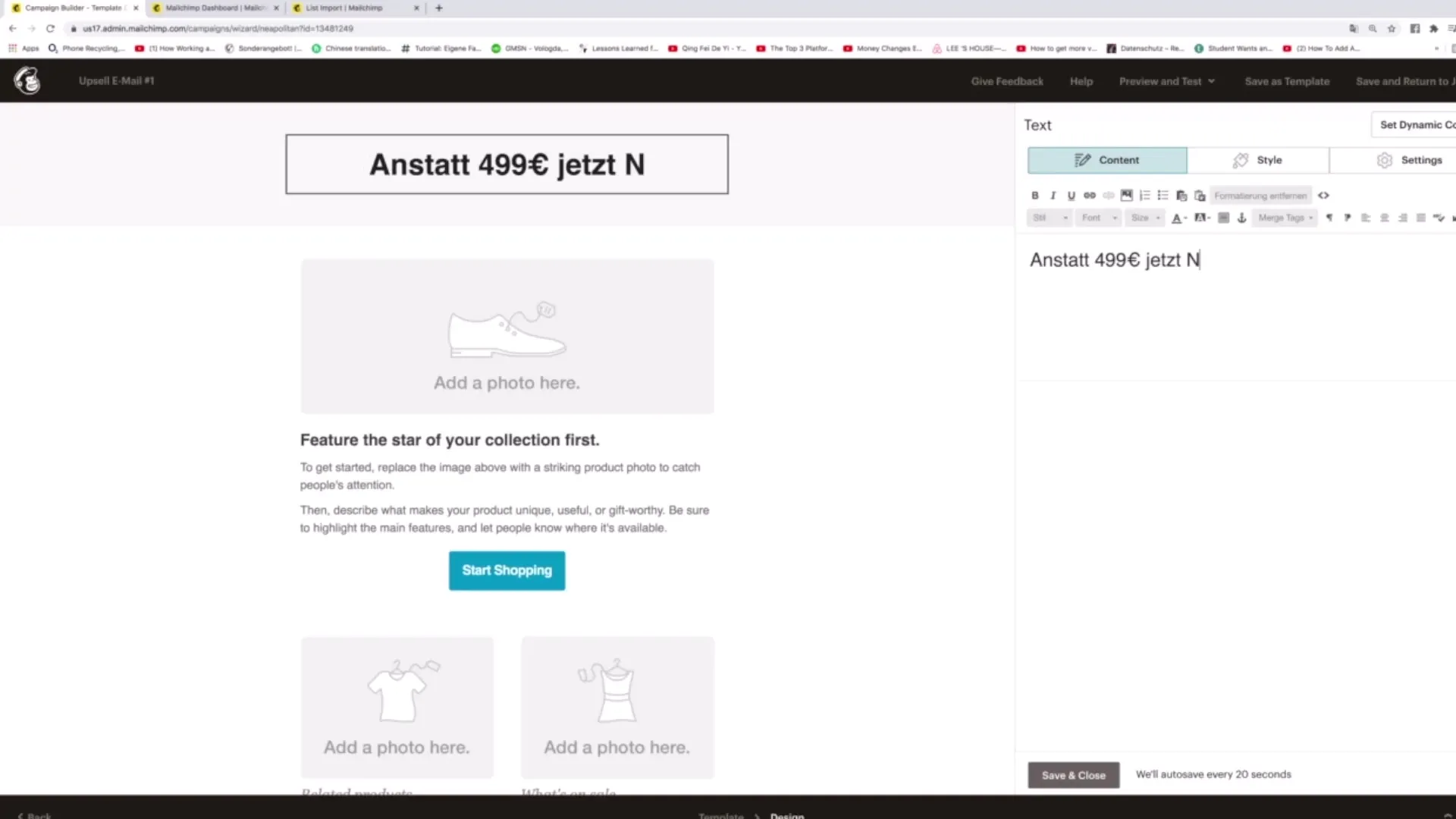
단계 8: 트리거 및 이벤트 대기 시간 설정
"If-Else" 논리를 사용하여 사용자의 행동에 반응하는 작업을 지정할 수 있습니다. 사용자가 이메일을 열었는지 확인하고, 그렇다면 해당 참여를 기반으로 후속 이메일을 보낼 수 있습니다.
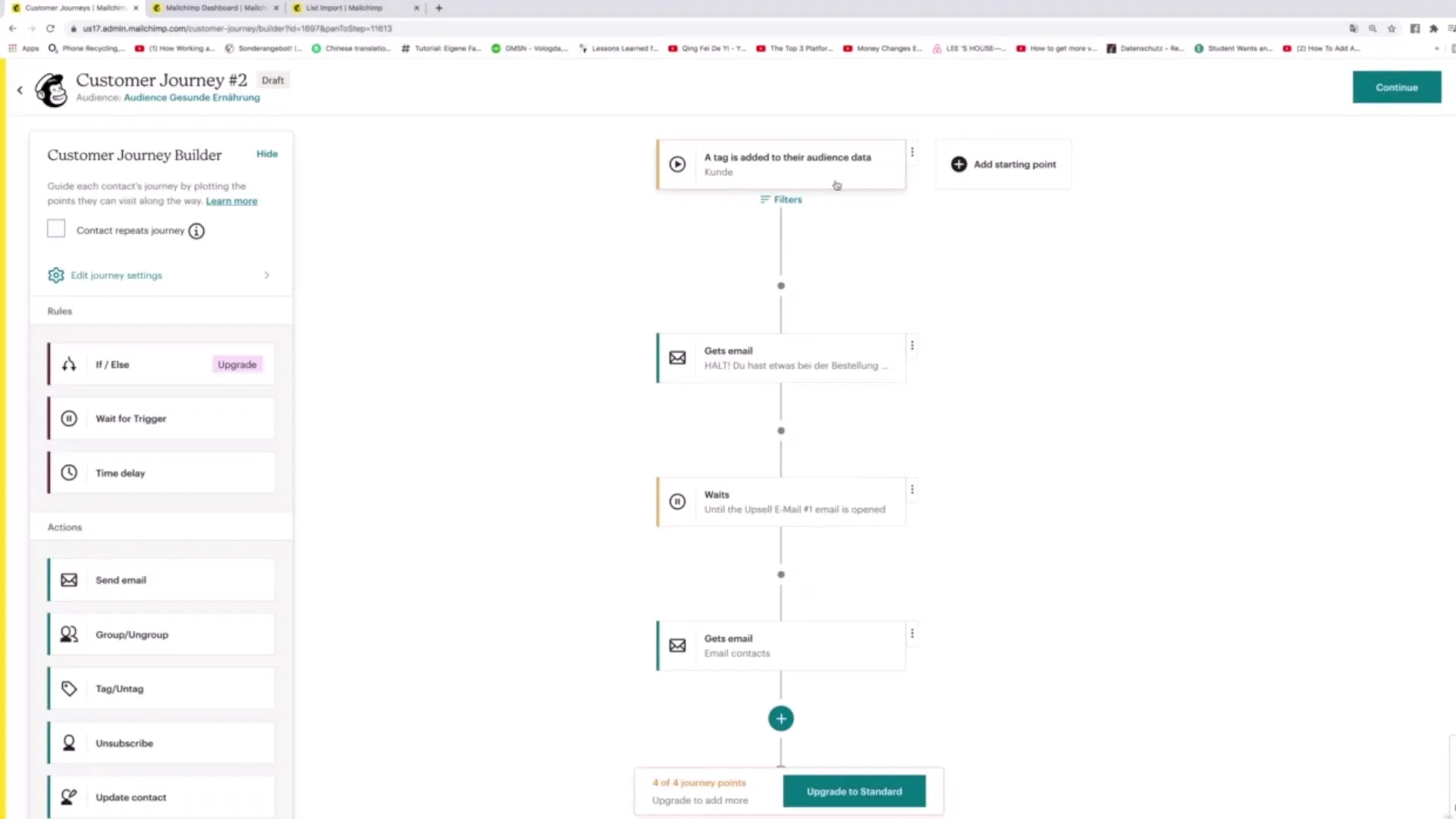
단계 9: Journey에 추가 옵션 추가
"연락처 업데이트" 또는 "구독 해지 연락처"와 같은 다양한 기능을 추가할 수 있습니다. 이를 통해 특정 조건을 충족시키면 연락처의 상태를 변경하거나 해당 Journey에서 제거할 수 있습니다.
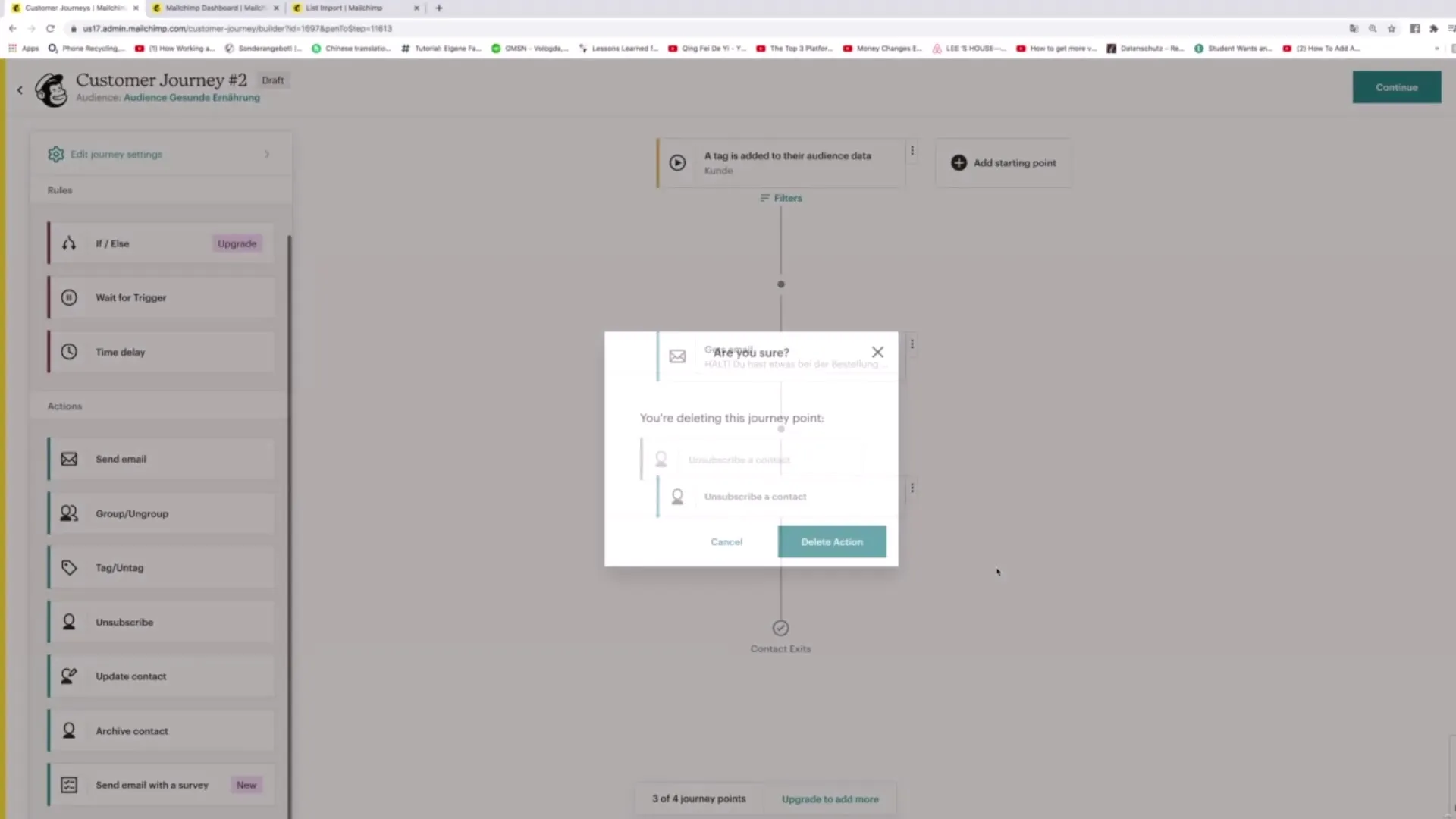
단계 10: Journey 완료 및 테스트
모든 단계가 정의되면 "계속"을 클릭하여 Journey를 저장하고 활성화합니다. 모든 것이 원하는대로 작동하는지 확인하기 위해 Journey를 테스트하고 필요에 따라 설정을 조정하십시오.
요약
이 튜토리얼에서는 Mailchimp의 Customer Journey 도구를 활용하여 개별 마케팅 전략을 개발하는 방법을 배웠습니다. 고객 Journey 작성, 트리거 정의 및 전환율 향상을 위한 자동 전자메일 발송에 대해 숙지하였습니다. 이러한 방법들은 마케팅 효율성을 크게 향상시키는 데 도움이 됩니다.
자주 묻는 질문
기존 고객 Journey를 어떻게 조정할 수 있나요?원하는 수정 사항을 가진 기존 Journey를 선택하고 단계를 편집하거나 새로운 단계를 추가하여 변경할 수 있습니다.
Upsell과 Downsell 사이의 차이는 무엇인가요?Upsell은 더 비싼 제품을 제공하는 것을 목표로 하고, Downsell은 더 저렴한 대안을 제공합니다.
고객 Journey에 트리거를 어떻게 추가하나요?"If-Else" 논리나 다음 작업을 트리거하도록 하는 특정 조건이나 동작을 설정하여 트리거를 추가할 수 있습니다.
여러 고객 Journey를 동시에 활성화할 수 있나요?네, 여러 Journey를 활성화하고 병행해서 진행할 수 있습니다.
고객 Journey를 어떻게 테스트하나요?Journey를 활성화하고 이메일 발송을 확인하거나 작동 방식을 확인하기 위해 테스트 연락처를 사용할 수 있습니다.


